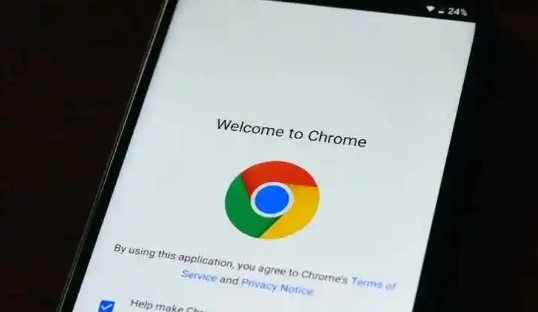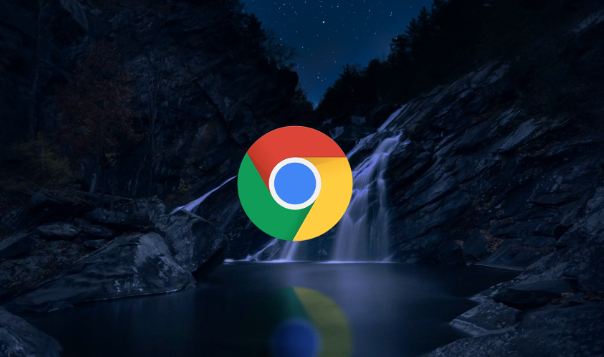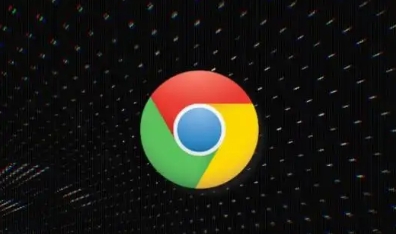
1. 强制关闭并重新打开问题标签页:如果某个标签页出现黑屏且无响应,可先尝试使用快捷键`Ctrl+W`(Windows/Linux)或`Command+W`(Mac)直接关闭该标签页,然后重新打开所需网页。若无法通过常规方式关闭,可点击右上角菜单中的“关闭”按钮或使用鼠标右键点击标签页并选择“关闭”。
2. 检查网络连接:确保设备已正常连接到网络,可以尝试访问其他网站以确认网络是否正常。如果网络不稳定或中断,可能会导致网页加载不完全而出现黑屏。可以尝试重启路由器或切换到其他网络环境。
3. 清除浏览器缓存和Cookies:过多的缓存和Cookies可能导致浏览器出现问题。点击右上角菜单中的“更多工具”,选择“清除浏览数据”,在弹出的窗口中选择要清除的数据类型(如缓存图片和文件、Cookies等)以及时间范围(可选择全部),然后点击“清除数据”。
4. 禁用不必要的插件和扩展程序:某些插件或扩展程序可能与当前网页冲突,导致黑屏。点击右上角菜单中的“更多工具”,选择“扩展程序”,逐一禁用最近安装的或不常用的插件和扩展程序,然后重新加载网页查看是否恢复正常。如果问题解决,可逐个启用插件和扩展程序,找出导致问题的具体程序并将其卸载或替换为其他类似程序。
5. 更新浏览器版本:旧版本的Chrome可能存在一些已知的问题和漏洞,导致网页显示异常。点击右上角菜单中的“帮助”,选择“关于Google Chrome”,浏览器会自动检查更新并下载安装最新版本。安装完成后,重启浏览器并重新打开网页。
6. 检查网页代码和脚本:如果问题仅出现在特定网页上,可能是该网页的代码或脚本存在错误。可以尝试使用浏览器的开发者工具进行排查。按下`F12`键或右键点击网页选择“检查”打开开发者工具,查看控制台是否有报错信息,根据报错信息查找相关代码并进行修复或联系网站管理员解决。
7. 调整浏览器设置:某些浏览器设置可能会影响网页的正常显示。点击右上角菜单中的“设置”,在设置页面中检查相关选项,如“外观”“隐私与安全”等,确保没有误设置导致问题。例如,检查是否启用了硬件加速功能,若启用可尝试关闭该功能看是否能解决问题。
8. 使用任务管理器结束进程:如果上述方法均无效,可打开Windows任务管理器(按下`Ctrl+Shift+Esc`组合键),在“进程”选项卡中找到“Google Chrome”或“chrome.exe”进程,选中后点击“结束任务”。这将强制关闭所有Chrome浏览器进程,然后可重新打开浏览器并尝试打开网页。